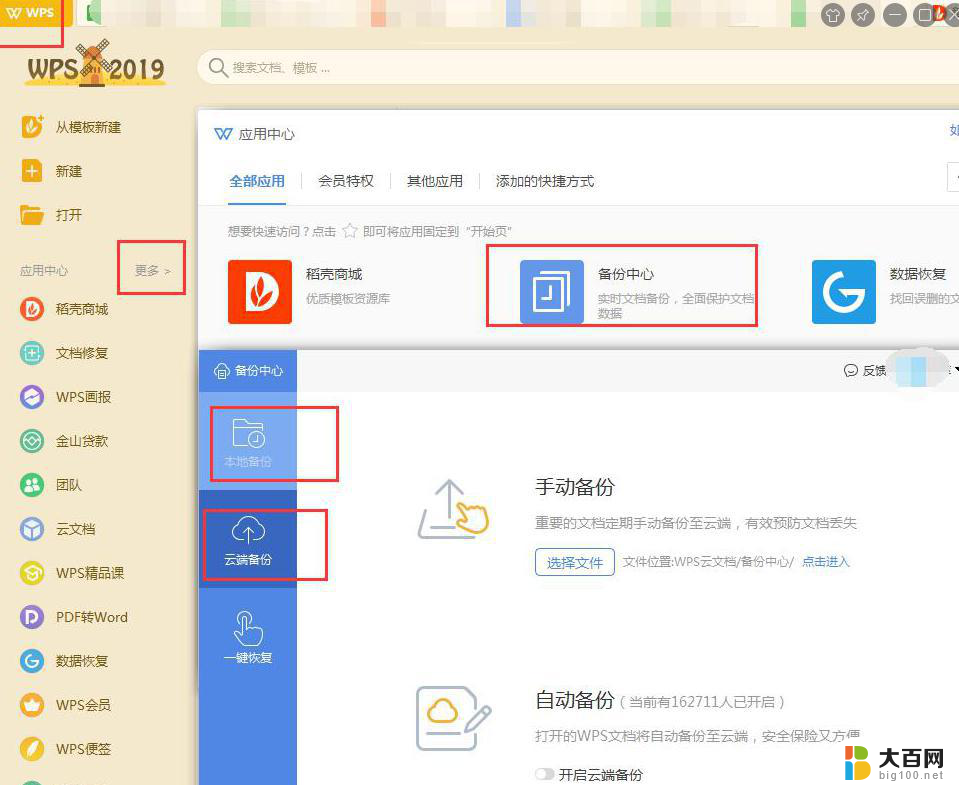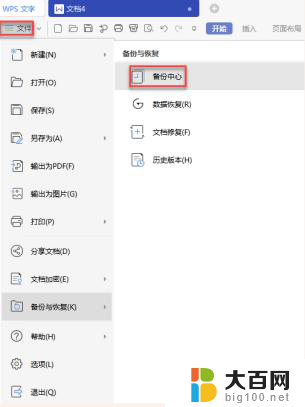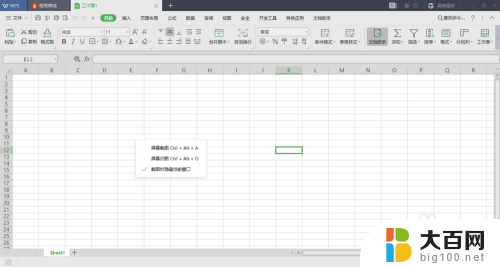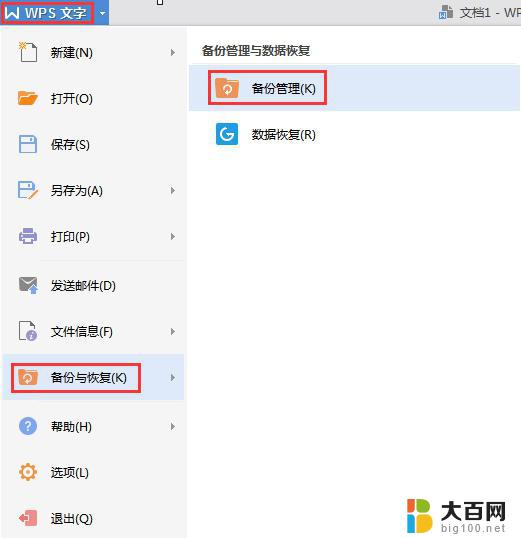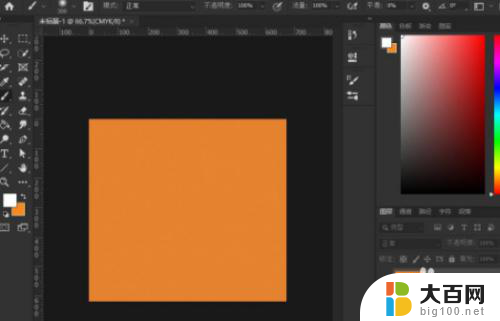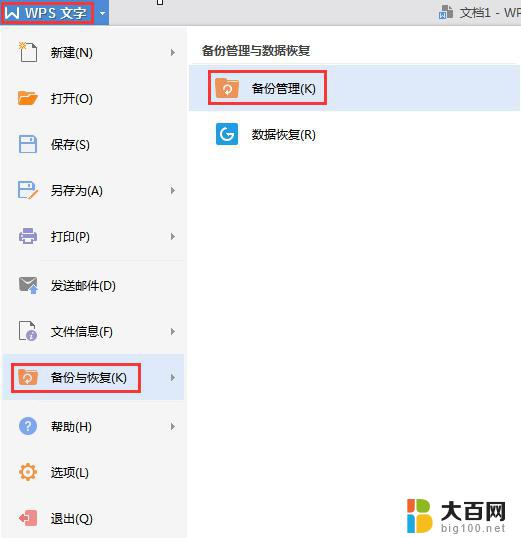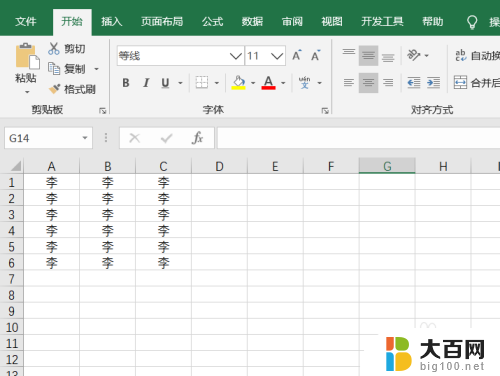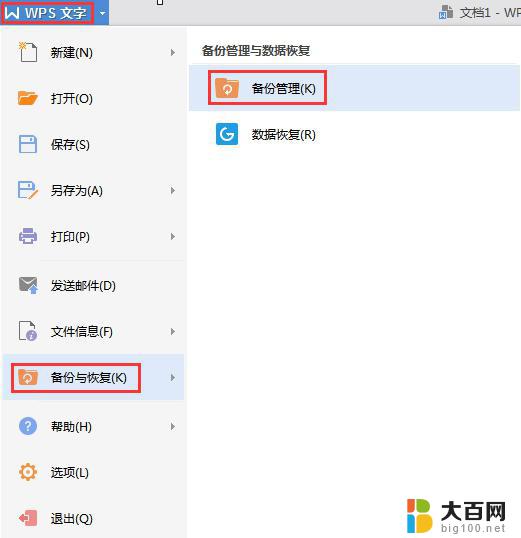ps意外退出怎么恢复文件 Photoshop不小心关闭未保存怎么办
更新时间:2024-01-08 11:43:23作者:yang
在使用Photoshop进行设计或编辑作品时,我们常常会遇到意外退出的情况,而且有时候还未来得及保存文件就被关闭了,这种情况下,我们可能会感到非常焦急和困扰,担心自己辛辛苦苦设计的作品会付诸东流。幸运的是Photoshop提供了一些方法来恢复这些未保存的文件,让我们有机会重新找回我们的努力和创作。下面将介绍一些实用的技巧和步骤,帮助我们在意外退出后能够尽可能地恢复我们的文件。
方法如下:
1.点击编辑
打开photoshop,点击编辑;
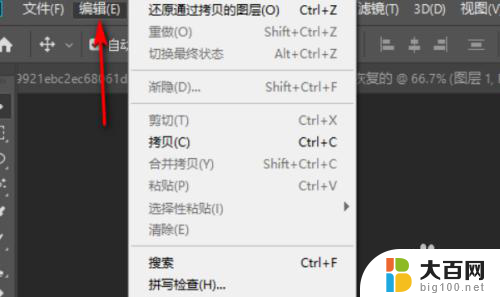
2.打开首选项
进入编辑页面,点击首选项;
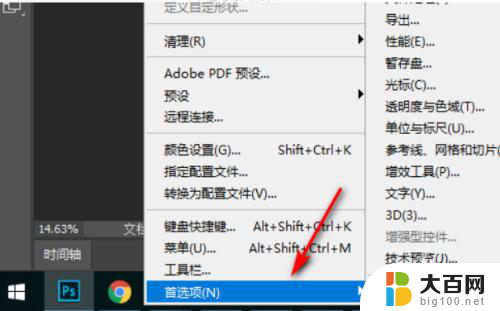
3.选择文件处理
点击首选项了,点击文件处理选项;
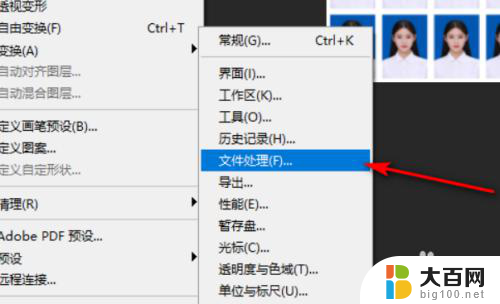
4.勾选自动存储恢复
进入文件处理页面了,在文件储存选项中把自动存储恢复打上勾就可以了;
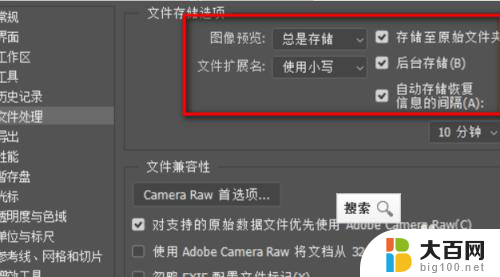
5.文件自动保存
点击文件,点击最近打开文件就可以看到自动保存的文件了。
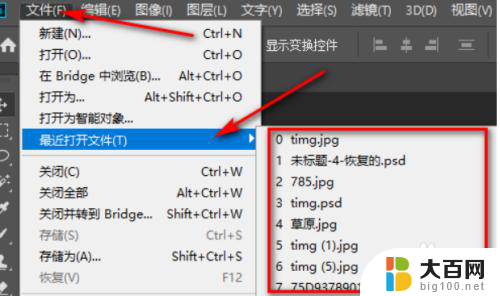
以上就是如何恢复因ps意外退出而丢失的文件的全部内容,如果您遇到相同的问题,可以参考本文中介绍的步骤进行修复,希望这些步骤能对您有所帮助。